Cum se salvează calendarul Outlook ca fișier PDF?
Acest articol vorbește despre exportul unui anumit calendar și salvarea ca fișier PDF individual în Outlook 2016.
Salvați un calendar ca fișier PDF în Outlook 2016
Salvați un calendar ca fișier PDF în Outlook 2016
Această metodă va introduce Imprimare PDF în format PDF caracteristică pentru a salva cu ușurință un calendar ca fișier PDF individual în Outlook 2016.
1. Selectați folderul de calendar specificat pe care îl veți salva în Panoul de navigare și faceți clic pe Fișier > .
2. Mergeți la (1) selecta Imprimare PDF în format PDF de la Imprimanta lista verticală, (2) specificați stilul de aspect al calendarului în setări cont secțiune și apoi (3) apasă pe Opțiuni de imprimare buton. Vedeți captura de ecran:
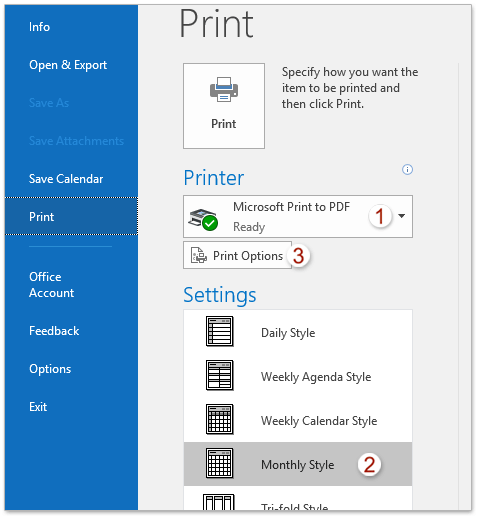
3. În caseta de dialog Imprimare, accesați Gama de imprimare secțiunea, tastați intervalul de date specificat în care veți exporta calendarul specificat în ambele acasă și Sfârşit , apoi faceți clic pe buton. Vedeți captura de ecran:
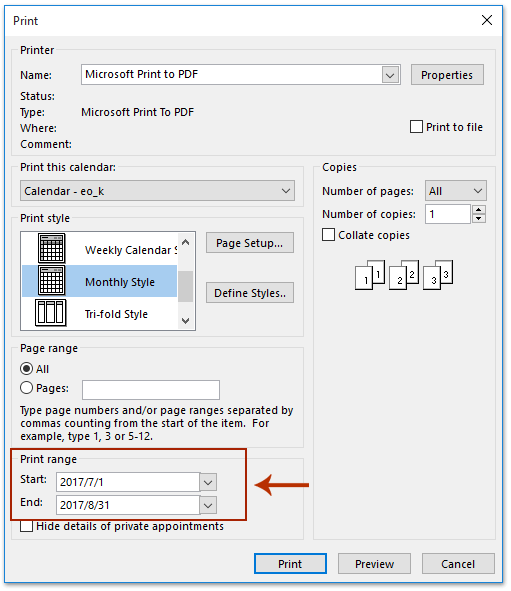
4. În fereastra de dialog Salvare ieșire tipărire ca, vă rugăm (1) deschideți folderul de destinație în care veți salva fișierul PDF, (2) introduceți un nume pentru fișierul PDF în Nume de fișier cutie și apoi (3) apasă pe Economisiți buton. Vedeți captura de ecran:
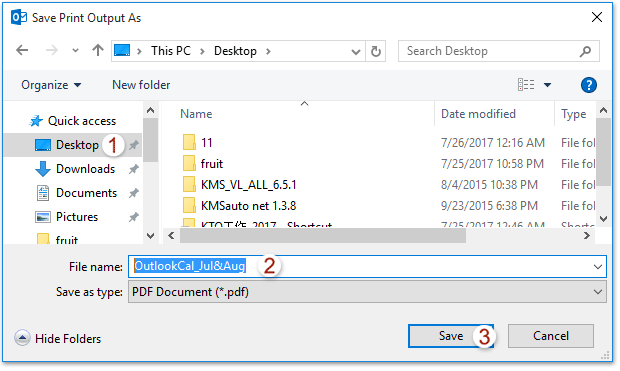
Până în prezent, calendarul Outlook specificat în intervalul de date specificat a fost deja salvat ca fișier PDF individual.
Salvați în lot mai multe e-mailuri pe hard disk ca fișiere text / PDF / HTML / CSV în Outlook
În mod normal, putem exporta / salva un mesaj de e-mail ca fișier text cu caracteristica Salvare ca în Outlook. Dar, pentru salvarea / exportarea mai multor e-mailuri în fișiere text individuale, trebuie să gestionați manual fiecare mesaj unul câte unul. Consumă timp! Plictisitor! Acum, Kutools pentru Outlook Salvare în bloc funcția vă poate ajuta să salvați rapid mai multe mesaje de e-mail în fișiere text individuale, fișiere PDF, fișiere HTML etc., cu un singur clic!

Articole pe aceeaşi temă
Cele mai bune instrumente de productivitate de birou
Kutools pentru Outlook - Peste 100 de funcții puternice pentru a vă supraalimenta Outlook
🤖 AI Mail Assistant: E-mailuri profesionale instantanee cu magie AI--un singur clic pentru răspunsuri geniale, ton perfect, stăpânire în mai multe limbi. Transformați e-mailurile fără efort! ...
📧 Automatizare e-mail: În afara biroului (disponibil pentru POP și IMAP) / Programați trimiterea de e-mailuri / CC/BCC automat după reguli la trimiterea e-mailului / Redirecționare automată (Reguli avansate) / Adăugare automată felicitare / Împărțiți automat e-mailurile cu mai mulți destinatari în mesaje individuale ...
📨 Managementul e-mail: Amintește-ți cu ușurință e-mailurile / Blocați e-mailurile înșelătorii de către subiecți și alții / Ștergeți e-mailurile duplicate / Cautare Avansata / Consolidați foldere ...
📁 Atașamente Pro: Salvați în serie / Detașare lot / Compresă în loturi / Salvare automata / Detașare automată / Comprimare automată ...
🌟 Magia interfeței: 😊Mai multe emoji drăguțe și cool / Îmbunătățiți-vă productivitatea Outlook cu vizualizările cu file / Minimizați Outlook în loc să închideți ...
???? Minuni cu un singur clic: Răspundeți tuturor cu atașamentele primite / E-mailuri anti-phishing / 🕘Afișați fusul orar al expeditorului ...
👩🏼🤝👩🏻 Contacte și calendar: Adăugați în lot contacte din e-mailurile selectate / Împărțiți un grup de contact în grupuri individuale / Eliminați mementouri de ziua de naștere ...
Peste 100 Caracteristici Așteaptă explorarea ta! Click aici pentru a descoperi mai multe.

